
macライフのあんちゃん13がmacOS15-Sequoiaにアップデートの手順全解説
こんにちは。

macライフのあんちゃん13です。
macライフのあんちゃん13自動アップデートを待ちきれず
Sequoiaリリースがいつなのかと調べたら2024年9月16日だったので、
システム設定から「今すぐアップグレード」をクリックして、
Sequoiaにアップデートしました。
Sequoiaにアップデートのステップを全部公開します。
気になるアップデート完了までの所要時間です。「51分」

アップデート開始から再起動完了までの所要時間は51分でした。
メニュー>リンゴマーク>システム設定>一般>ソフトウェアアップデートを選択します。
注)この画面は、日本語で表示されます。あんちゃん13のスクショを撮り忘れたのでアップル公式ページから引用しました。
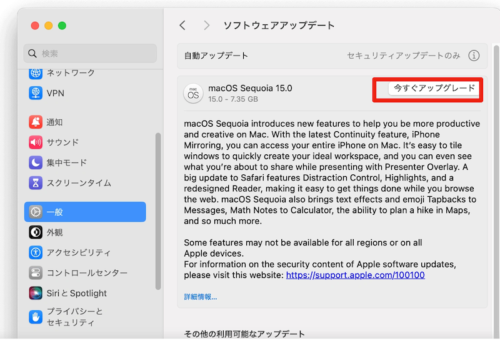
赤枠個所のとおり「今すぐアップグレード」のボタンをクリックします。
ダウンロードが始まります
ダウンロード完了までには約15分かかります。
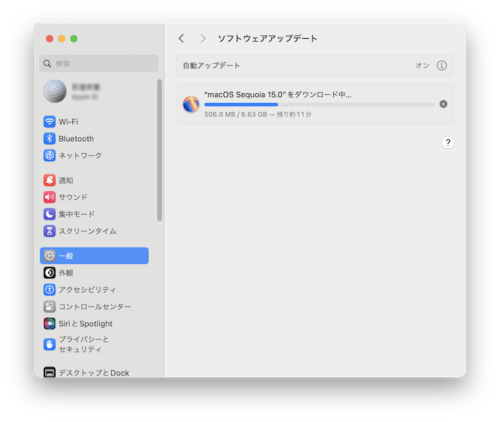
ダウンロード完了後画面右上に再起動のアイコンバッジが表示されます。
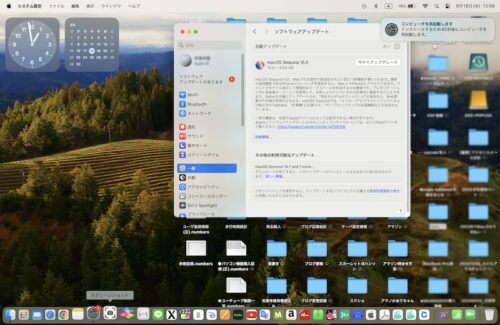
再起動が開始されます。
再起動まで16分かかります。
システム設定をするようアイコンバッジが表示されますので、
メッセージどおり設定をします。
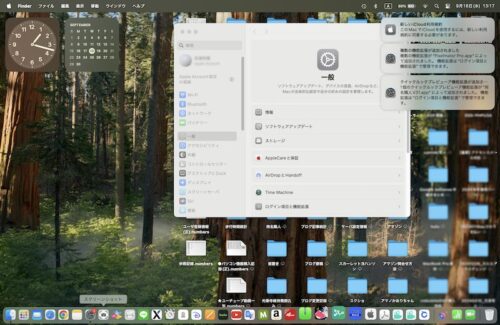
macOS15-Sequoiaセコイアの新機能をご覧ください
プリンタドライバの更新は必須
プリンタドライバの更新は必須です。

プリンタドライバを更新しないと、プリンタは正常に動作しません。
macライフあんちゃん13のおすすめ機能
ウインドウをタイル表示で配置する
ウインドウをタイル表示して、表示できるものを増やします。ウインドウを画面の端にドラッグするだけで、デスクトップに並べて配置できます。
インドウをタイル表示を使ってみました。
快適に動作します。

以前、同じ機能を実現する「スナップ」を使いましたが、残念ながら馴染みませんでした。

やはり、純正品は良いです。

パスワードの新しいホーム
すべてのパスワード、セキュリティ通知、確認コードを安全な1つの場所で管理します。新しいパスワードを作成するには、「追加」ボタンをクリックします。
Apple accountにサインインしている場合、パスワードはすべてのデバイスで同期できます。
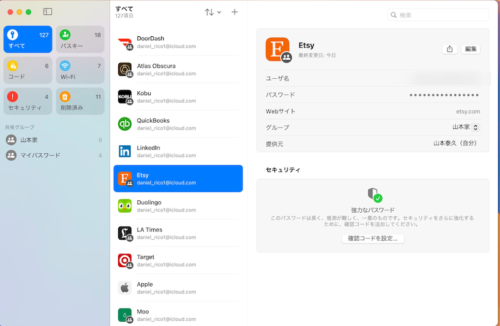

macOS15-Sequoiaセコイアの初期の壁紙
macOS15-Sequoiaセコイアの初期の壁紙です。
スポンサーリンク
macOS15-SequoiaにアップデートしたらFinaCutProファイナルカットプロが使えなくなりました。
もっともmacライフのあんちゃん13は、古いバージョンを使っていたのでやむを得ません。

これで、FinaCutProファイナルカットプロの最新バージョンを買う踏ん切りがつきました。

あんちゃん13は、iPhoneミラーリングができません。

何故かって?
理由は簡単
iPhone7なのでiOSがアップデートできないのです。

まー使う機会がないので気になりません。
スポンサーリンク
アップデートに不具合あり
正常にmac新OSSequoiaにアップデートできない事例があるそうです。

自分のmacが対象機種であるかを充分確認のうえ、
アップデートしてください。
mac-OS15-Sequoia(セコイア)対応機種一覧macの新OSmac-OS15
ちなみにmacライフのあんちゃん13のmacは
M1-MacBook Pro2021年モデルです。
不具合発生の対処法
万が一不具合が発生した方はコチラの動画をご覧ください。
具体的な不具合と対処法が説明されています。
【macOS Sequoia】アップグレード後に最新の不具合と対処法


コメント